来源:小编 更新:2025-02-05 11:43:33
用手机看
亲爱的电脑迷们,你是否曾在电脑前为找不到那个神秘的“控制面板”而烦恼?别急,今天我就要带你一探究竟,揭开Windows系统控制面板的神秘面纱,让你轻松驾驭电脑,成为电脑高手!
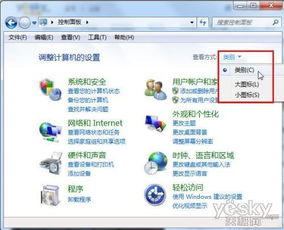
想象你的电脑就像一个巨大的百宝箱,而控制面板就是打开这个百宝箱的钥匙。在这里,你可以找到几乎所有关于电脑设置的地方,从调整外观到管理硬件,从安装软件到优化性能,一应俱全。
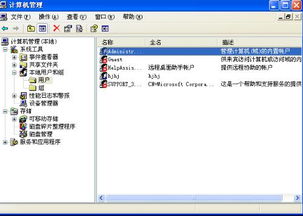
那么,如何找到这个神奇的“控制面板”呢?别担心,我来告诉你几个快捷方法:
1. 开始菜单:点击屏幕左下角的开始按钮,然后从弹出的菜单中找到“控制面板”选项,点击它,就能进入控制面板的世界了。
2. 搜索功能:在开始菜单的搜索框中输入“控制面板”,搜索结果中就会出现控制面板的图标,点击它即可。
3. 运行命令:按下Win键+R键,打开运行对话框,输入“control”或“control panel”,然后按回车键,控制面板就会立刻出现在你面前。
4. 文件资源管理器:打开文件资源管理器,在地址栏中输入“control panel”,然后回车,控制面板就会出现在你的眼前。
5. 任务栏搜索:如果你使用的是Windows 10或Windows 11,可以在任务栏的搜索框中输入“控制面板”,然后选择搜索结果中的控制面板,轻松打开。
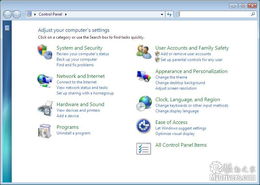
进入控制面板后,你会发现它就像一个巨大的博物馆,里面陈列着各种各样的“宝藏”。以下是一些你可能会用到的“宝藏”:
1. 系统和安全:在这里,你可以查看电脑的硬件信息、系统更新、防火墙设置等。
2. 用户账户和家庭安全:在这里,你可以创建和管理用户账户、设置家长控制、调整安全设置等。
3. 网络和Internet:在这里,你可以设置网络连接、管理共享文件夹、调整Internet选项等。
4. 外观和个性化:在这里,你可以更改桌面背景、主题、字体等,让你的电脑焕然一新。
5. 硬件和声音:在这里,你可以调整声音设置、管理打印机、查看硬件信息等。
6. 时钟、语言和区域:在这里,你可以设置日期和时间、选择语言和输入法、调整区域设置等。
7. 程序:在这里,你可以卸载程序、添加或删除Windows功能、查看已安装的程序等。
8. 轻松访问:在这里,你可以调整辅助功能,如放大镜、屏幕阅读器等,让电脑更易于使用。
1. 搜索功能:在控制面板的右上角,有一个搜索框,你可以在这里输入关键词,快速找到你需要的设置。
2. 地址栏导航:点击地址栏每类选项右侧向右的箭头,即可显示该类别下所有程序列表,从中点击需要的程序即可快速打开相应程序。
3. 查看方式:点击控制面板右上角查看方式旁边的小箭头,你可以选择以“类别”或“小图标”或“大图标”的形式查看功能菜单。
4. 创建快捷方式:你可以在开始菜单或搜索框中找到控制面板,然后右键点击它,选择“发送到”——“桌面(创建快捷方式)”,这样,以后每次需要打开控制面板时,你只需在桌面上双击这个快捷方式即可。
通过本文的介绍,相信你已经对Windows系统控制面板有了更深入的了解。现在,就让我们一起打开这个神秘的“百宝箱”,探索电脑的无限可能吧!